

Google Kamera, wie die meisten Kamera-Apps hat eine AF / AE-Sperre Feature. Mit dieser Funktion können Sie die automatische Belichtung und die Blitzbelichtung sperren. Wenn Sie eine DSLR-Kamera herumliegen haben, hat es wahrscheinlich eine dedizierte Taste für diese Einstellung. Eine Telefonkamera ist nicht mit einer DSLR vergleichbar, funktioniert aber nach dem gleichen Prinzip. Wenn Sie es auf etwas richten, versucht es es zu fokussieren und Ihnen das bestmögliche Bild zu geben. Die Kamera schafft es nicht immer richtig, also liegt es an dir, es zu reparieren. So können Sie das AF / AE-Schloss in Google Kamera verwenden:
Öffnen Sie Google Kamera und richten Sie sie auf etwas. Warten Sie, bis das Objekt automatisch fokussiert wird. Versuchen Sie es etwas näher oder weiter weg zu bewegen. Wenn Google Kamera automatisch auf Ihr Objekt fokussieren kann, erhalten Sie im Idealfall ein großartiges Foto.
Falls nicht, ist es an der Zeit, die AF / AE-Sperre zu verwenden. Tippen und halten Sie auf Ihrem Bildschirm. Sie werden sehen, dass sich Ihr Objekt in und auĂźerhalb des Fokus bewegt. An einem Punkt wird das Bild klar und klar, aber dann wird es wieder verschwimmen. Wenn Sie Ihren Finger loslassen, sehen Sie die Schwebepalette fĂĽr AF / AE-Sperre und ein unscharfes Bild.
Dies passiert, weil die Google Kamera-App den Fokus und die Belichtung an dem Punkt festhält, an dem Sie Ihren Finger heben. Es ist nicht der intuitivste Weg, damit die Funktion funktioniert, aber so ist es. Um ein klares Bild zu erhalten, tippen und halten Sie die Kamera und das zweite Bild ist klar und scharf, heben Sie Ihren Finger.
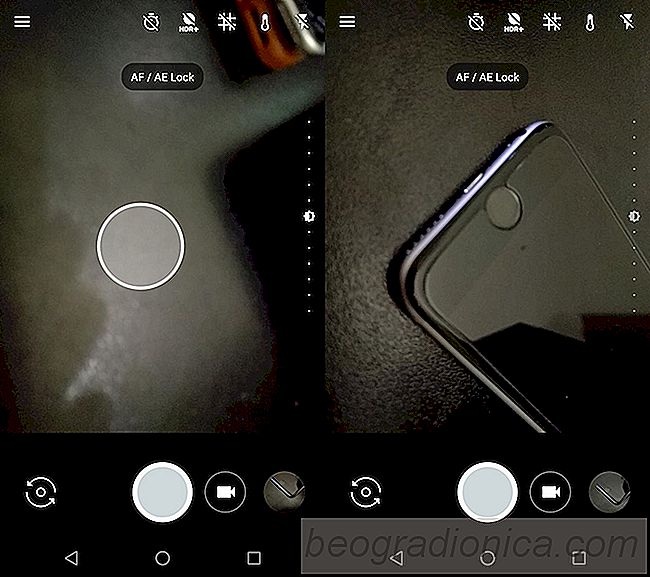
Nur die Google Kamera-App funktioniert auf diese Weise. Andere Kamera-Apps, die AF / AE-Sperre unterstützen, funktionieren möglicherweise anders. Wenn Sie beispielsweise die AF / AE-Sperre in der Kamera-App auf iOS betrachten, wird durch Tippen und Halten einer Stelle automatisch der Fokus angepasst und dort fixiert. Wenn Sie auf ein dunkles Objekt zeigen, tippen und halten Sie einen dunkleren Bereich, um die Belichtung zu erhöhen, und sperren Sie sie dort.
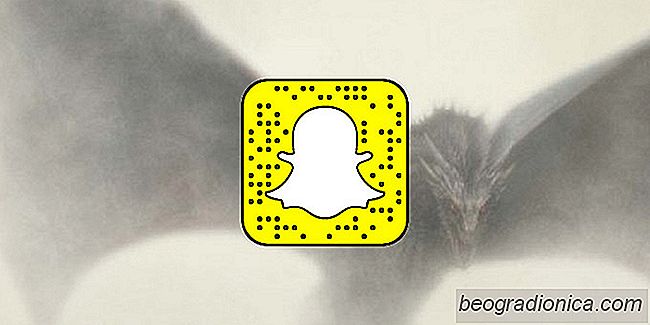
Wie man das Spiel der Throne Snap Filter in Snapchat
Game of Thrones Staffel 7 ist nur wenige Tage von seiner Premiere. HBO wählt nie wirklich den Promotion-Teil der Show. Du erhältst das ganze Jahr über regelmäßig Updates und Teaser, auch wenn die Show nicht auf Sendung ist. Das heißt, die Promotion wird um das Premier-Datum herum in den Overdrive-Modus versetzt.
![So steuern Sie den Caret-Cursor mit Lautstärketasten [Android]](http://beogradionica.com/img/android-2017/how-to-control-caret-cursor-with-volume-buttons.jpg)
So steuern Sie den Caret-Cursor mit Lautstärketasten [Android]
Vor zwanzig Jahren war es kaum vorstellbar, eine bessere Art zu tippen mit einer physischen Tastatur. Zu dieser Zeit war es schwer vorstellbar, dass das Tippen auf einem kleinen Gerät möglich oder einfach wäre. Die Technologie hat bewiesen, dass dies anders ist. Menschen tippen auf Handys aller Größen und es gibt keine physischen Tastaturen beteiligt.